Implementando um Sistema de Backup Dropbox Sem Interface Gráfica no Linux
Para criar um servidor de backup Dropbox que opere sem interface gráfica, o primeiro passo é instalar a versão de linha de comando do Dropbox. Neste tutorial, utilizaremos o Dropbox Uploader, um script que simplifica o upload de arquivos para o Dropbox via terminal.
Preparando o Ambiente: Instalando o Git
Antes de prosseguirmos, é necessário ter o Git instalado no seu sistema Linux. Abra o terminal e siga as instruções específicas para sua distribuição:
Ubuntu
sudo apt install git
Debian
sudo apt-get install git
Arch Linux
sudo pacman -S git
Fedora
sudo dnf install git
OpenSUSE
sudo zypper install git
Outras Distribuições Linux
O Git é uma ferramenta amplamente disponível. Se você usa uma distribuição menos conhecida, procure pelo pacote “git” usando seu gerenciador de pacotes ou visite Pkgs.org para obter o instalador adequado.
Obtendo o Dropbox Uploader
Com o Git instalado, podemos clonar o repositório do Dropbox Uploader. No terminal, execute o seguinte comando:
git clone https://github.com/andreafabrizi/Dropbox-Uploader.git
Em seguida, navegue até a pasta recém-criada:
cd Dropbox-Uploader
O script está pronto para ser usado, mas precisa das permissões corretas. Como se trata de um script Shell, use o comando chmod para torná-lo executável:
chmod +x dropbox_uploader.sh
O Dropbox Uploader consiste principalmente no script dropbox_uploader.sh, mas há outros scripts auxiliares que podem ser úteis. Para torná-los executáveis, utilize:
chmod +x dropShell.sh chmod +x testUnit.sh
Configurando a API do Dropbox
Para que o sistema de backup funcione, é necessário criar um novo aplicativo na plataforma do Dropbox. Este aplicativo fornecerá as credenciais para que o script se conecte à sua conta. Acesse a página de desenvolvedores do Dropbox e clique em “Criar Aplicativo”.
Na página seguinte, selecione “API do Dropbox”.
Escolha o nível de acesso como “Acesso total” para permitir que o script acesse todas as pastas da sua conta.
Atribua um nome ao seu aplicativo e finalize o processo clicando em “Criar Aplicativo”.
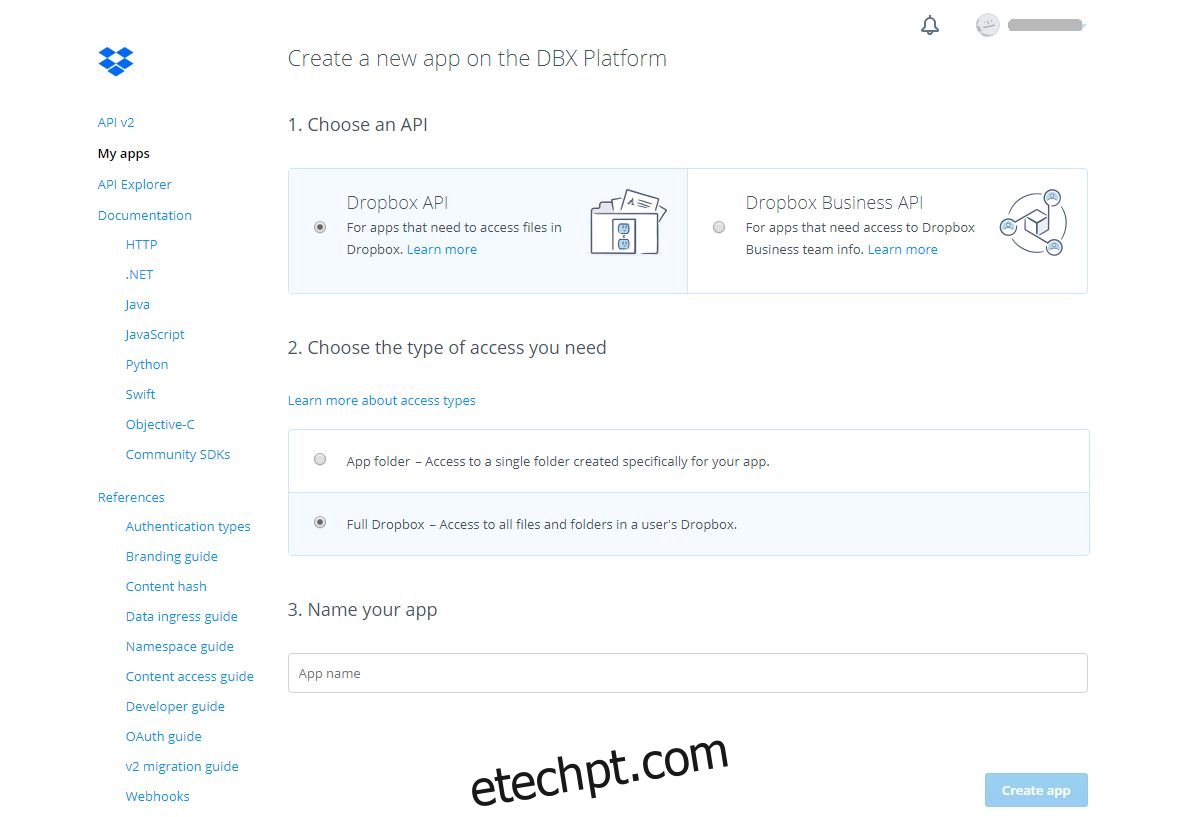
Após a criação do aplicativo, você será redirecionado para a página de configurações do aplicativo. Localize a seção “Token de acesso gerado” e clique em “Gerar”.
Iniciando os Backups
Agora que você tem o aplicativo configurado e um token de acesso, é hora de associar o script à sua conta. No terminal, execute o Dropbox Uploader pela primeira vez:
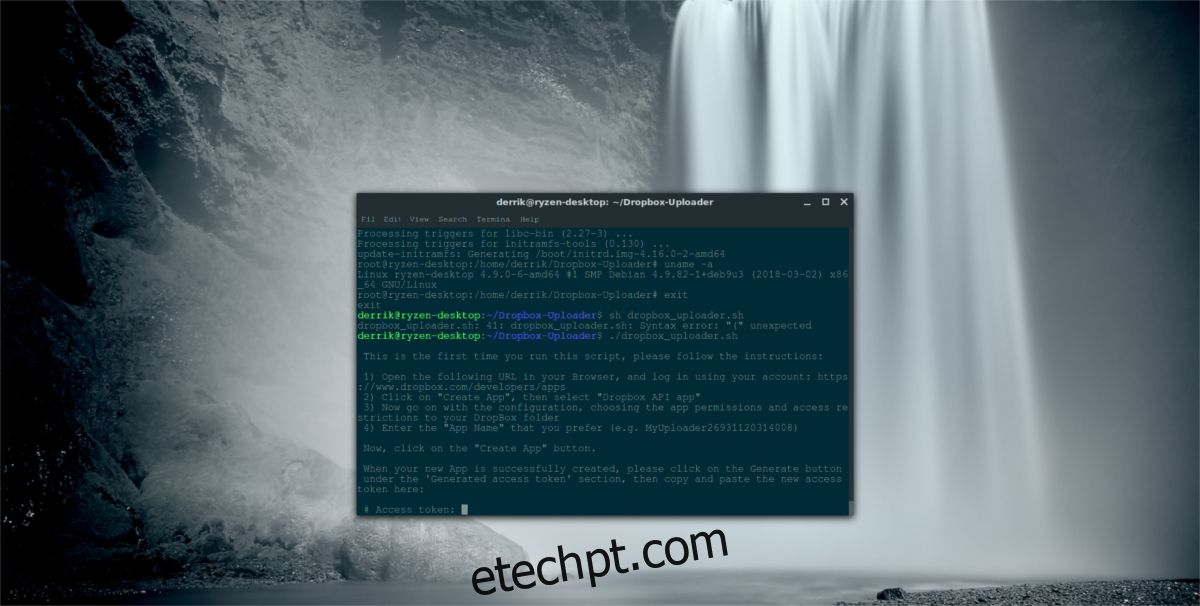
./dropbox_uploader.sh
O script solicitará o token de acesso. Cole o token gerado anteriormente na página da API do Dropbox.
Com a conexão estabelecida, você pode começar a usar o script. Inicialmente, crie uma pasta de backup:
./dropbox_uploader.sh mkdir Backup
Este comando criará a pasta “Backup” no seu Dropbox. Para fazer o upload de arquivos, use o seguinte comando, adaptando-o ao seu tipo de arquivo:
./dropbox_uploader.sh upload /home/usuario/local/do/arquivo.tar.gz
Automatizando os Backups
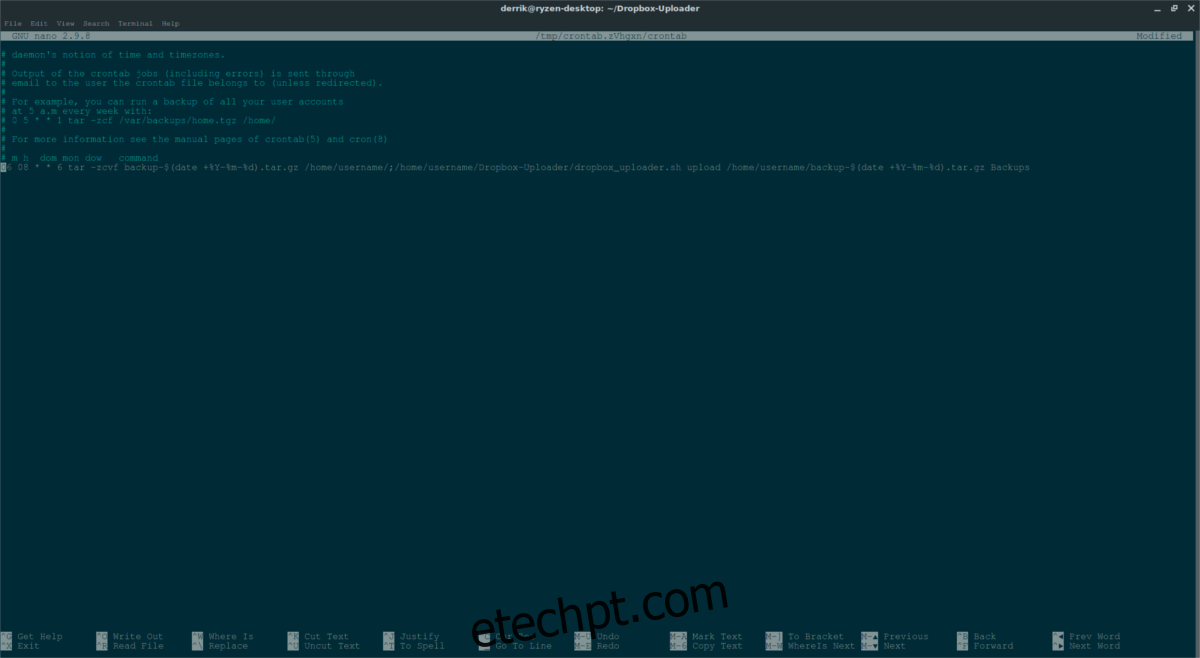
A execução manual de backups é útil, mas automatizá-los é mais eficiente. Para isso, usaremos o Cron. No terminal, obtenha acesso root com su ou sudo:
su -
ou
sudo -s
No shell root, edite o crontab:
crontab -e
Escolha o Nano como editor e adicione a seguinte linha para agendar um backup diário às 8h06:
Observação: Este comando compacta sua pasta /home/usuario/, nomeia o arquivo com a data e envia para a pasta “Backup” no Dropbox.
06 08 * * * tar -zcvf backup-$(date +%Y-%m-%d).tar.gz /home/usuario/;/home/usuario/Dropbox-Uploader/dropbox_uploader.sh upload /home/usuario/backup-$(date +%Y-%m-%d).tar.gz Backups
Salve o arquivo. Seu sistema criará automaticamente um backup da sua pasta home, compactando-o e enviando-o para o Dropbox. Para alterar o que é feito o backup, altere o caminho da pasta.
Para salvar, use Ctrl + O no Nano.
Desativando os Backups Automatizados
Se desejar desativar os backups automáticos e executá-los manualmente, remova o comando do Cron:
su - crontab -e
Salve as alterações com Ctrl + O. Após salvar, os backups agendados serão desativados.